8 façons de résoudre l'impossibilité de démarrer la mise en miroir d'écran en raison d'un problème matériel
Publié: 2022-10-06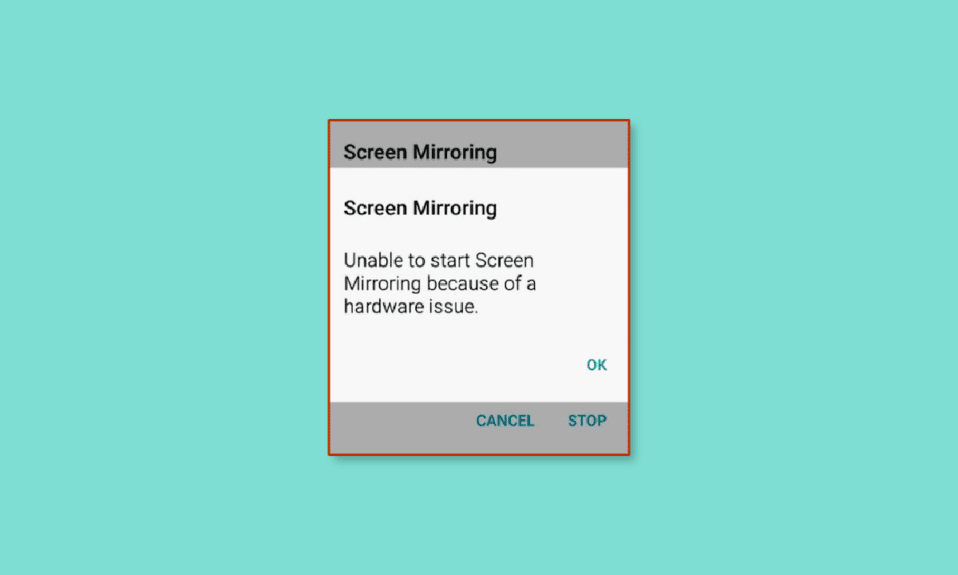
Lorsque vous en avez assez de regarder du contenu multimédia sur le téléviseur et que vous souhaitez vivre une expérience familiale, vous devez vérifier l'option de mise en miroir d'écran. Cependant, il y a une perturbation qui attend à l'autre bout, c'est-à-dire que la mise en miroir d'écran ne fonctionne pas, problème matériel. Dans ce cas, le téléphone Android que vous utilisez peut ne pas être connecté à la Smart TV. Le message d'erreur nommé Impossible de démarrer la mise en miroir d'écran en raison d'un problème matériel s'affiche à l'écran. Il est important de noter que ce message d'erreur se produit généralement lors de l'utilisation de la Note et d'autres séries Galaxy de modèles de téléphones Samsung. Cet article est dédié à la résolution de problèmes matériels lors de la configuration de la mise en miroir d'écran sur votre Smart TV.
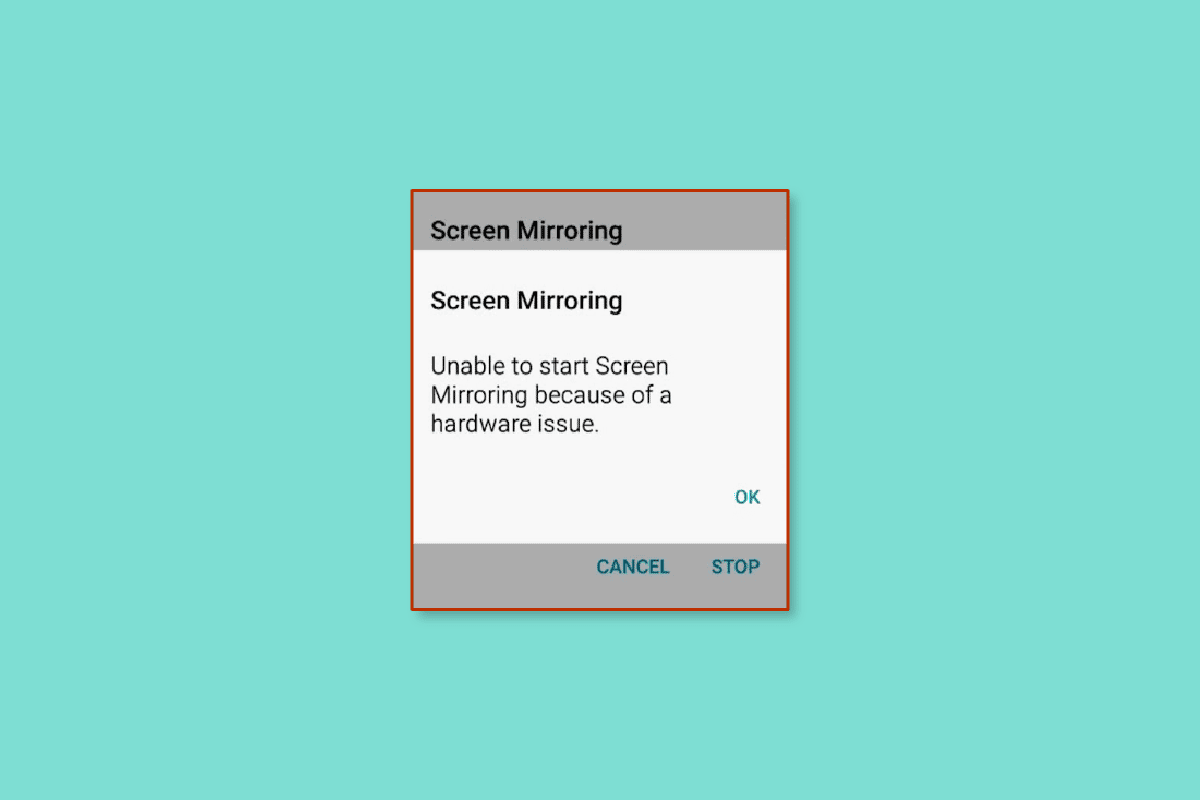
Contenu
- Comment réparer l'impossibilité de démarrer la mise en miroir d'écran en raison d'un problème matériel
- Méthode 1 : Méthodes de dépannage de base
- Méthode 2 : Effacer le cache de l'application
- Méthode 3 : modifier le format d'image du téléphone
- Méthode 4 : Mettre à jour le micrologiciel
- Méthode 5 : Se connecter depuis le mode sans échec
- Méthode 6 : activer la mise en miroir d'écran sur un téléphone rooté
- Méthode 7 : Utiliser des services tiers
- Méthode 8 : réinitialisation d'usine du téléphone
Comment réparer l'impossibilité de démarrer la mise en miroir d'écran en raison d'un problème matériel
Les causes du problème de connexion du téléphone Android à la Smart TV sont décrites ci-dessous.
- Problèmes matériels - Le cordon d'alimentation de connexion peut être endommagé ou il peut y avoir des interférences physiques dans la zone de connexion.
- Mauvaise connexion Internet - La connexion Internet à laquelle les appareils sont connectés peut être instable ou médiocre ou avoir une bande passante non prise en charge.
- Problèmes de compatibilité - Les appareils de connexion, qui sont le téléphone et la télévision, peuvent être incompatibles ou ne pas prendre en charge la fonction de duplication d'écran.
- Problèmes d'activation - Les problèmes d'activation peuvent être une raison majeure, par exemple le téléviseur peut ne pas être affiché comme une option sur le téléphone. Dans un autre cas, l'option Screen mirroring peut ne pas être activée dans les paramètres du téléphone.
- Contenu DRM - Les applications dont le contenu est protégé par DRM ne peuvent pas être mises en miroir sur le téléviseur et vous risquez de ne pas pouvoir démarrer la mise en miroir d'écran en raison d'un problème matériel.
Note : Toutes les images relatives au téléphone Android sont expliquées en utilisant un mode Samsung Galaxy A21s et sont susceptibles de varier sur votre téléphone en fonction des caractéristiques.
Méthode 1 : Méthodes de dépannage de base
Pour résoudre le problème de la mise en miroir de l'écran sur l'appareil, vous pouvez essayer les méthodes de dépannage de base élaborées dans cette section.
1A. Vérifier les spécifications
La première option consiste à s'assurer que les appareils prennent en charge les fonctions de mise en miroir d'écran en vérifiant les spécifications dans le manuel de l'appareil.
Option I : téléphone Android
Vous pouvez trouver les spécifications du téléphone Android par une recherche Google en utilisant le modèle de téléphone. Par exemple, les spécifications du téléphone Samsung Galaxy A21s peuvent être vérifiées en utilisant le lien donné ici.
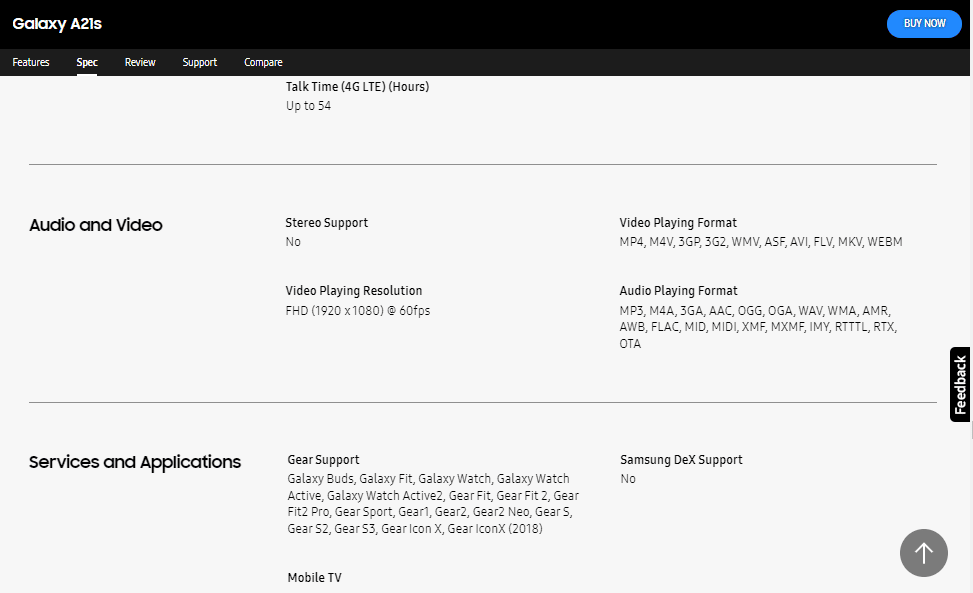
Option II : Smart TV
Une autre option consiste à vérifier si la Smart TV prend en charge la duplication d'écran à partir des spécifications. Semblable à l'option précédente, vous pouvez utiliser le lien indiqué ici pour vérifier les spécifications de la Smart TV (par exemple Samsung Smart TV) sur votre navigateur Web par défaut.
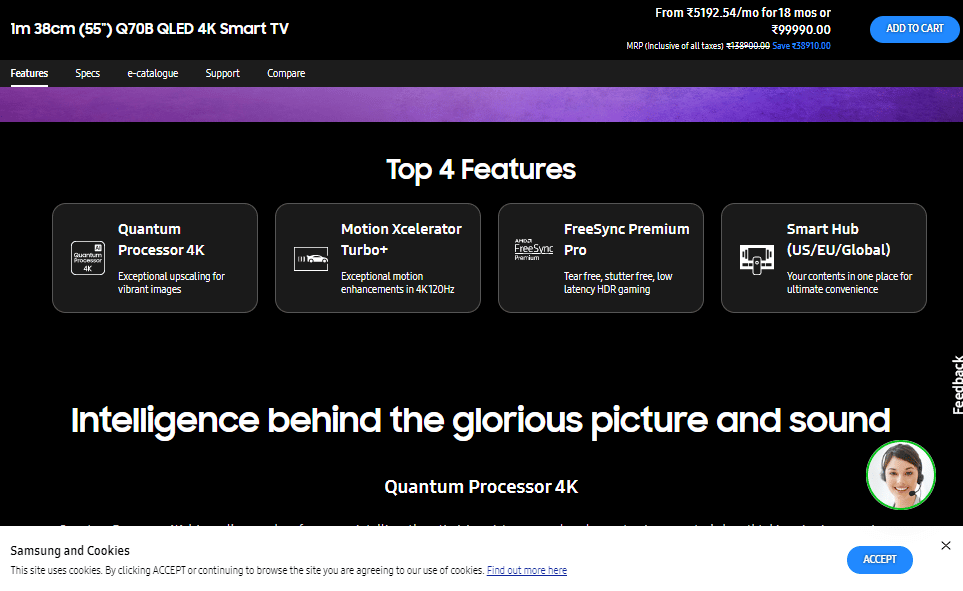
Lisez également: Comment résoudre les problèmes de connexion Wi-Fi du téléviseur Samsung
1B. Activer l'option de mise en miroir d'écran
L'option de mise en miroir de l'écran doit être activée sur votre téléviseur pour garantir que l'écran peut être mis en miroir à partir des téléphones Samsung.
- Comme option de base, allumez votre téléviseur en appuyant sur le bouton d'alimentation et mettez en miroir votre téléphone une fois l'état de traitement terminé.
- Si vous avez connecté plusieurs appareils à votre téléviseur à l'aide des ports de connectivité, assurez-vous que le code d'entrée correct est sélectionné. Mettez votre téléphone en miroir sur le téléviseur et sélectionnez le code d'entrée dans la liste affichée manuellement pour corriger l'impossibilité de démarrer la mise en miroir d'écran en raison d'un problème matériel en appuyant sur le bouton du mode d'entrée ou de la source.
- Sur certains modèles de téléviseurs, l'option de duplication d'écran doit être activée manuellement avant de dupliquer l'écran. Appuyez sur le bouton de mise en miroir de l'écran sur la télécommande Smart TV, puis essayez de mettre en miroir le téléphone sur le téléviseur et vérifiez si le problème matériel lors de la configuration de la mise en miroir de l'écran est résolu.
- Comme dernière méthode pour résoudre le problème matériel de la mise en miroir d'écran qui ne fonctionne pas, assurez-vous de sélectionner l'option Autoriser à l'écran lorsque vous essayez de mettre en miroir l'écran de votre téléphone sur le téléviseur.
1C. Réessayer la mise en miroir de l'écran
Dans certains cas, l'option de mise en miroir d'écran peut être bloquée en raison d'un problème ou d'un problème temporaire. Vous pouvez réessayer de connecter l'écran à votre téléviseur après un certain temps. Cela aiderait à résoudre les problèmes momentanés de connexion de votre téléphone au téléviseur.
1. Déroulez l'écran pour afficher la barre de notification et balayez l'écran vers la gauche.
2. Tapez sur l'option Smart View .
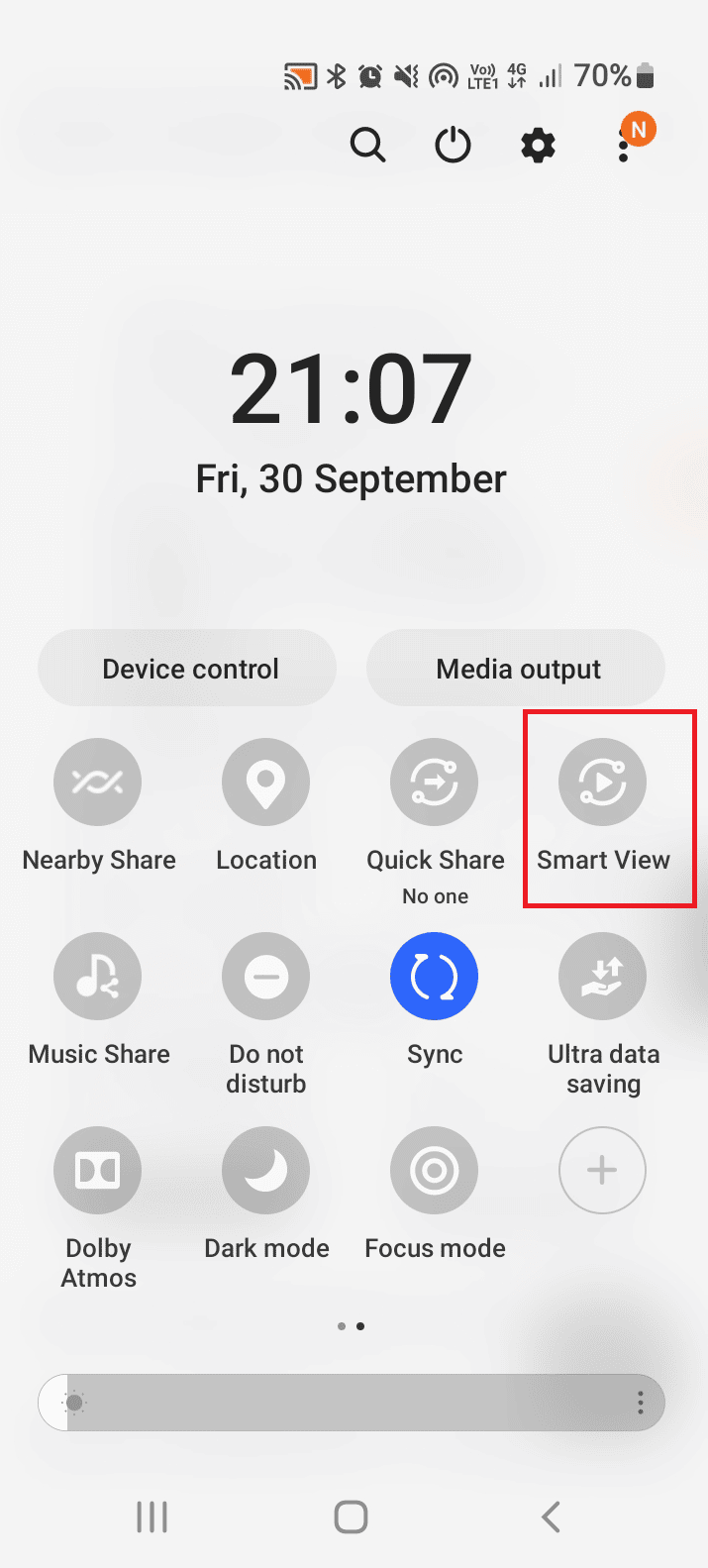
3. Dans la section Autre appareil du téléphone , appuyez sur la Smart TV à laquelle vous souhaitez vous connecter.
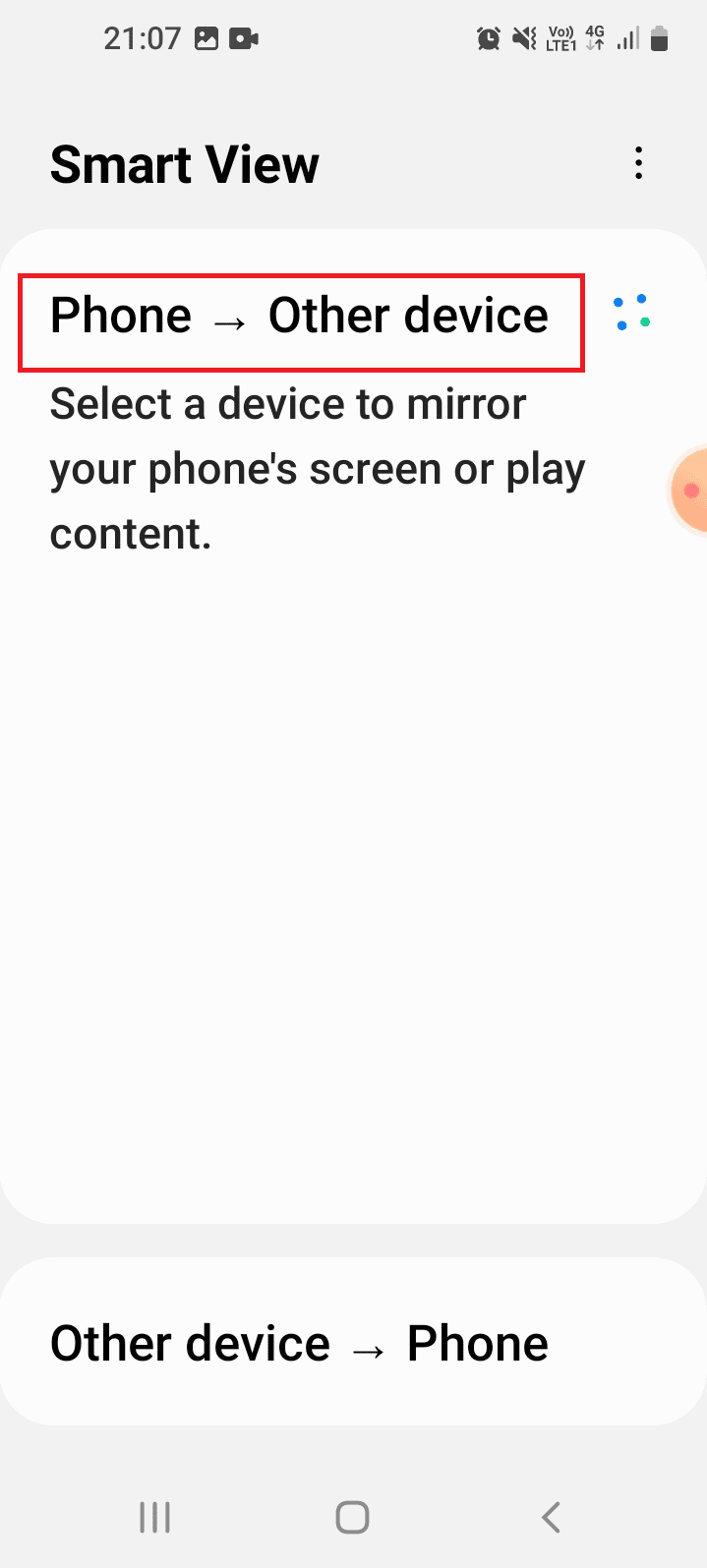
4. Sélectionnez l'option Autoriser sur le téléviseur pour configurer la connexion.
1D. Supprimer les interférences
Comme la mise en miroir de l'écran dépend entièrement de la connexion sans fil, toute interférence dans la connexion peut être à l'origine de ce problème. Pour supprimer ces interférences, vous pouvez essayer les options de dépannage indiquées ci-dessous pour corriger l'impossibilité de démarrer la mise en miroir d'écran en raison d'un problème matériel.
- La première option consiste à s'assurer qu'un seul appareil est connecté au téléviseur et qu'il n'est pas gêné par d'autres appareils.
- Une autre option que vous pouvez essayer consiste à définir la distance entre le téléphone Android et la Smart TV. Essayez de placer le téléphone sur le côté du téléviseur pendant la duplication d'écran.
- Une autre vérification consiste à supprimer les barrières physiques dans la zone de connexion. Assurez-vous d'enlever les meubles ou tout autre obstacle physique entre les appareils.
1E. Désactiver la connexion Bluetooth
La duplication d'écran utilise uniquement la connexion sans fil, donc si vous avez activé la connexion Bluetooth sur votre téléphone après avoir configuré l'appareil, vous pouvez rencontrer ce problème.
1. Ouvrez l'écran principal et appuyez sur l'application Paramètres .
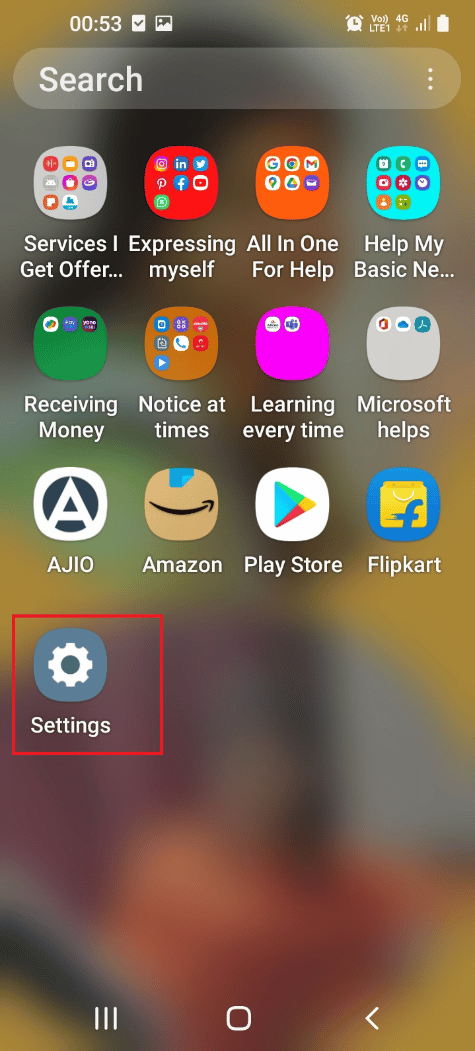
2. Appuyez sur l'onglet Connexions pour afficher toutes les connexions disponibles.
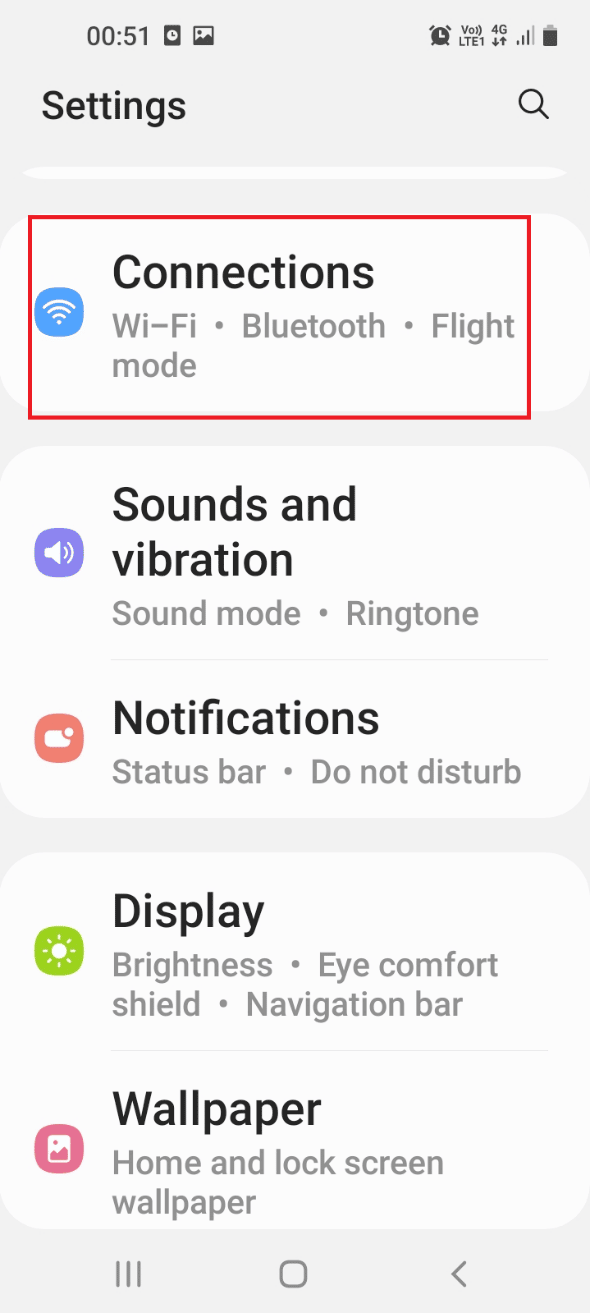
3. Désactivez l'option Bluetooth et réessayez de vous connecter au téléviseur.

Lisez également : Comment se connecter au réseau WiFi en utilisant WPS sur Android
1F. Résoudre les problèmes de connexion réseau
Comme la mise en miroir de l'écran est réalisée à l'aide de la connexion sans fil, vous devez vous assurer que le réseau Wi-Fi n'a aucun problème. Vous pouvez suivre les instructions de dépannage données ici pour résoudre le problème.
- La première option consiste à s'assurer que la connexion Wi-Fi est activée sur votre téléphone. Abaissez doucement l'écran et appuyez sur l'icône Wi-Fi pour activer la connexion afin de corriger l'impossibilité de démarrer la mise en miroir d'écran en raison d'un problème matériel.
- Activez également la connexion Wi-Fi sur votre téléviseur en accédant à l'option Réseau sur la page Paramètres.
- Les appareils doivent être connectés au même réseau Wi-Fi pour garantir que le transfert de données est régulier et stable. Connectez les appareils au même réseau pour résoudre le problème matériel lorsque vous essayez de configurer la mise en miroir d'écran.
- Comme dernière approche pour résoudre le problème matériel de la mise en miroir d'écran qui ne fonctionne pas, vous pouvez suivre les instructions du guide pour réinitialiser la connexion réseau.
1G. Redémarrez le téléphone Android
Parfois, les problèmes temporaires sur le téléphone Android peuvent entraver la fonction de mise en miroir de l'écran. Vous pouvez essayer de redémarrer votre téléphone pour résoudre le problème. Pour ce faire, suivez les instructions du guide donné ici pour redémarrer votre téléphone Android.
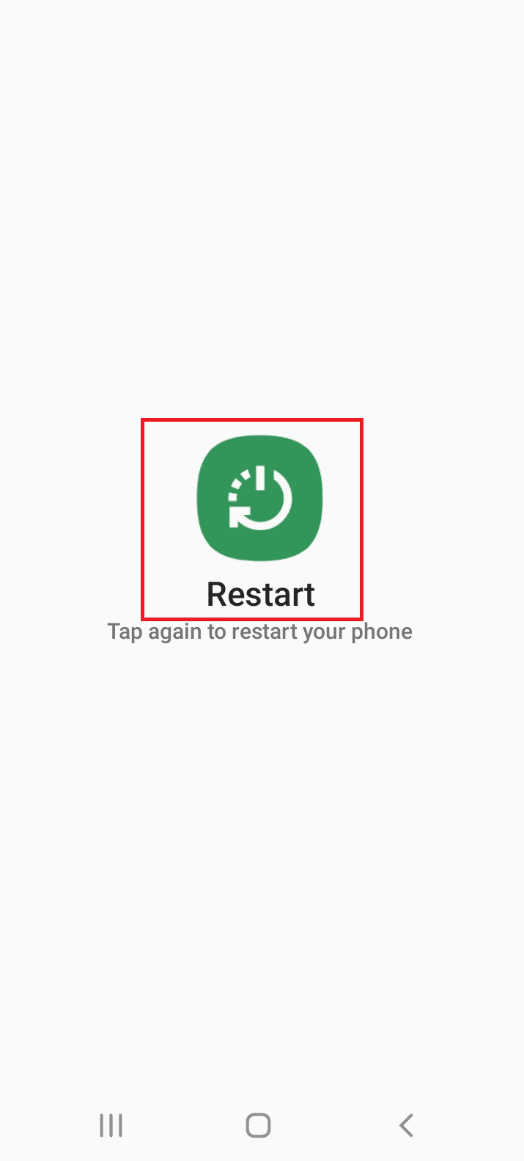
1H. Redémarrez le téléviseur
Une autre raison du problème pourrait être un problème sur la Smart TV. Pour résoudre ce problème, vous pouvez essayer de redémarrer votre téléviseur.
1. Appuyez sur le bouton d'alimentation et attendez que l'écran devienne noir.
2. Débranchez le câble d'alimentation de la prise de courant et rebranchez-le après 10 minutes.
3. Appuyez à nouveau sur le bouton d'alimentation et vérifiez si vous pouvez mettre en miroir votre téléphone.
1I. Essayez un autre smartphone
Parfois, l'incompatibilité avec les appareils peut être une raison majeure du problème. Vous pouvez essayer d'utiliser un autre smartphone pour vous connecter à la Smart TV pour voir si l'impossibilité de démarrer la mise en miroir d'écran en raison d'un problème matériel est résolue. Essayez d'utiliser un smartphone d'un autre fabricant tel que Vivo et essayez de refléter votre écran sur le téléviseur.
Méthode 2 : Effacer le cache de l'application
S'il existe de nombreux fichiers de cache sur votre téléphone, vous pouvez rencontrer ce problème. Vous pouvez essayer d'effacer les données mises en cache des applications installées pour résoudre le problème.
1. Ouvrez l'application Paramètres sur votre smartphone.
2. Appuyez sur le paramètre Applications pour afficher les applications installées.
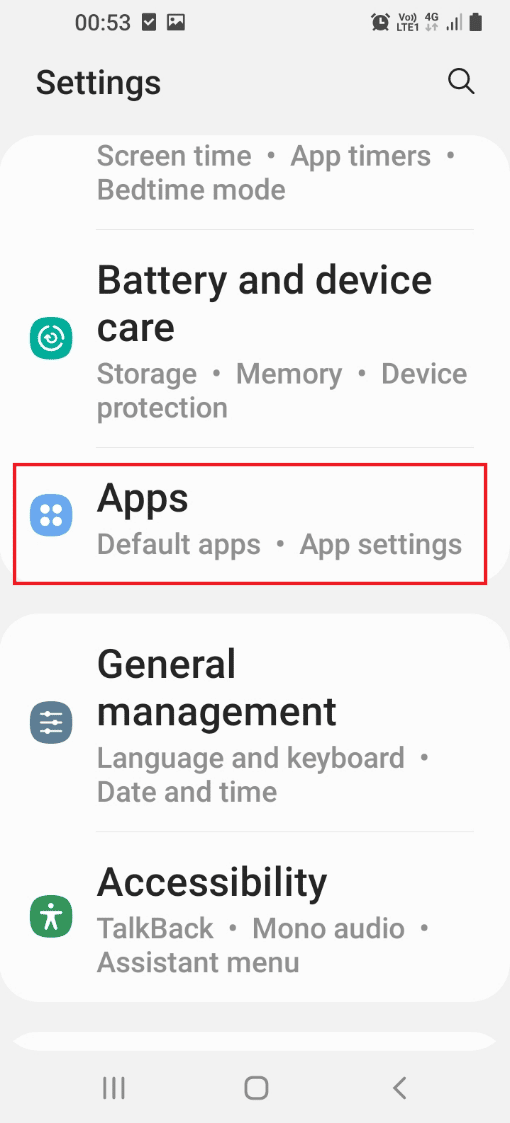
3. Appuyez sur les applications individuellement.
Remarque : Vous pouvez voir l'espace de stockage utilisé par l'application sur votre téléphone sous l'application.
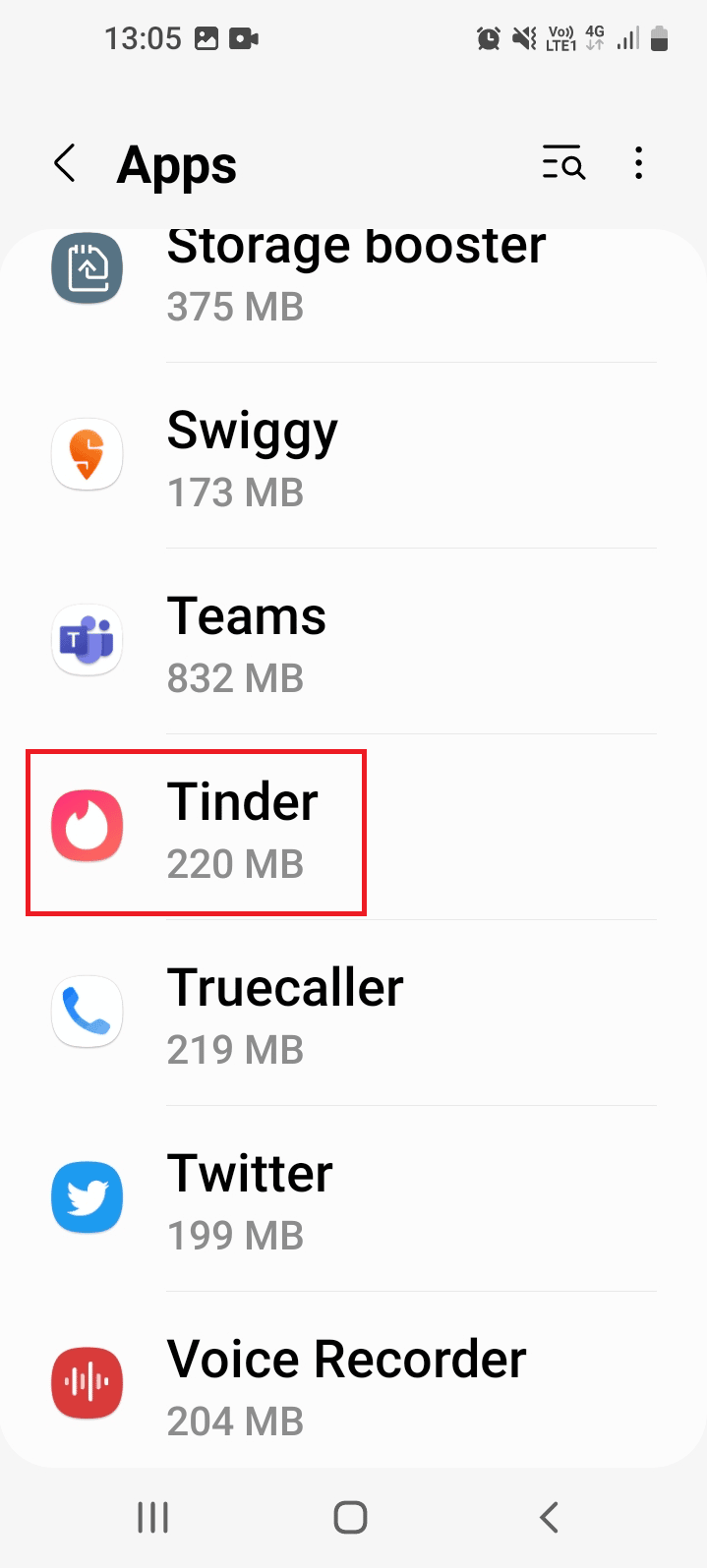
4. Dans la section Utilisation , appuyez sur l'option Stockage .

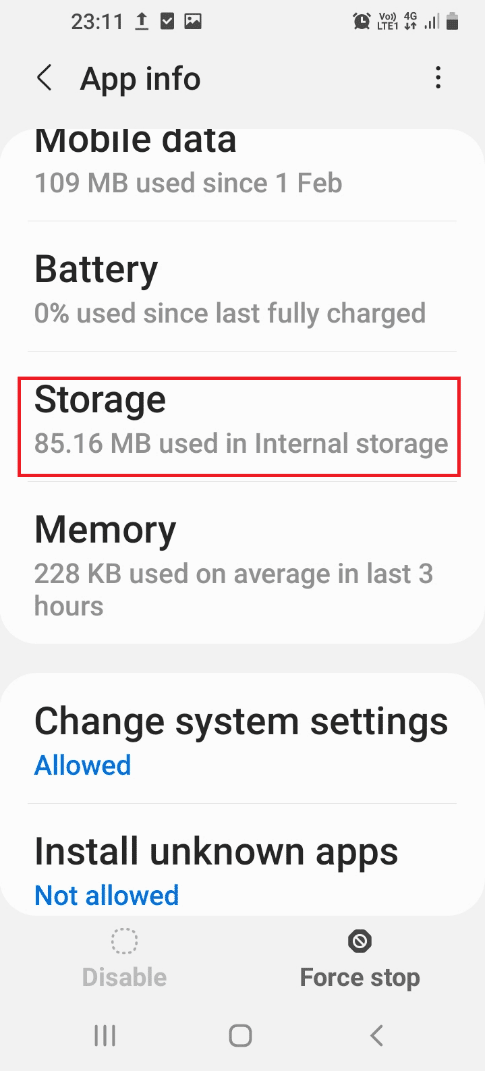
5. Appuyez sur l'option Effacer le cache pour effacer les fichiers de cache de l'application.
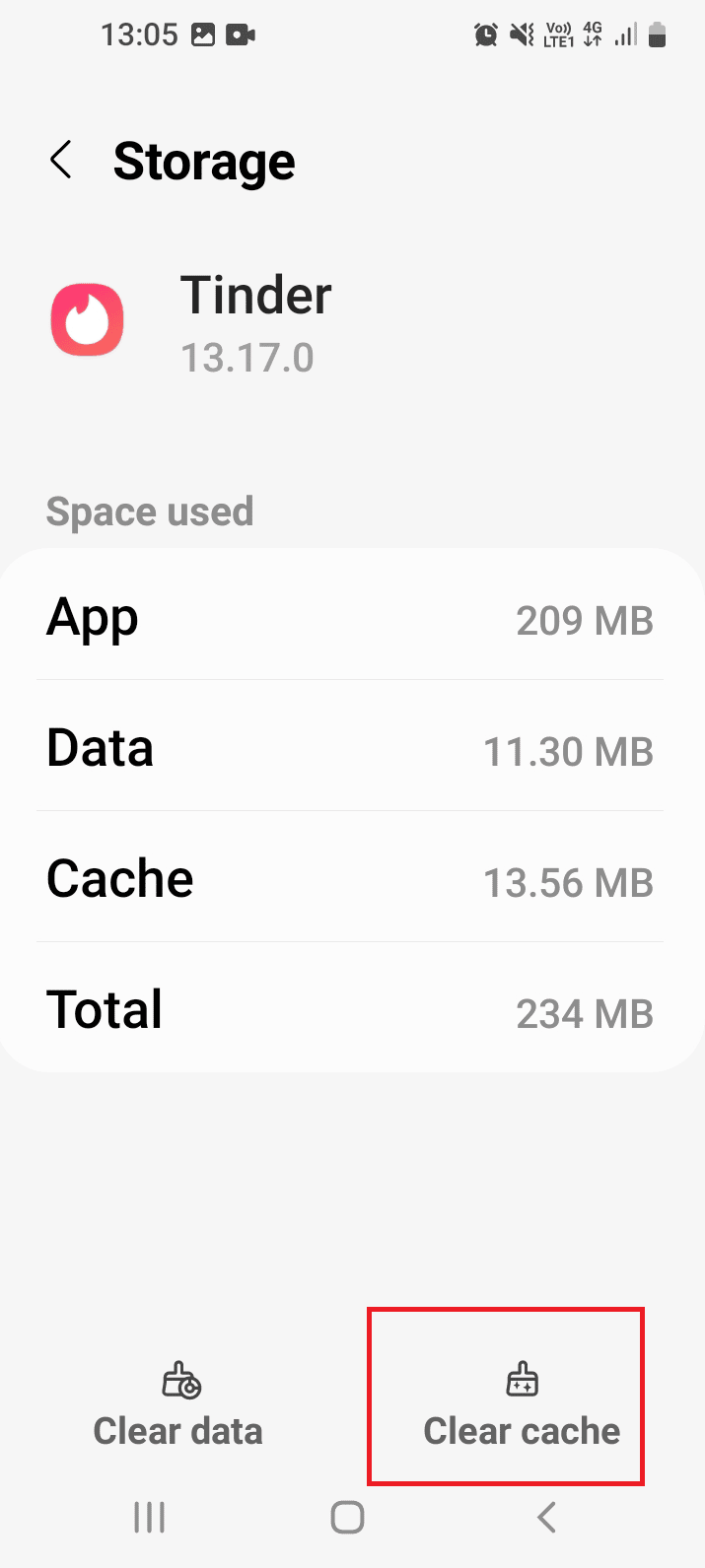
Lisez également : Comment mettre en miroir l'écran Android sur votre PC sans racine
Méthode 3 : modifier le format d'image du téléphone
Si le format d'image du téléphone est défini sur une résolution plus élevée, telle que 2,25: 1, vous pouvez rencontrer le problème. Vous devez vous assurer que le format d'image est défini sur des paramètres standard tels que 4: 3 ou 16: 9.
1. Suivez les instructions données précédemment pour accéder à Smart View sur votre téléphone.
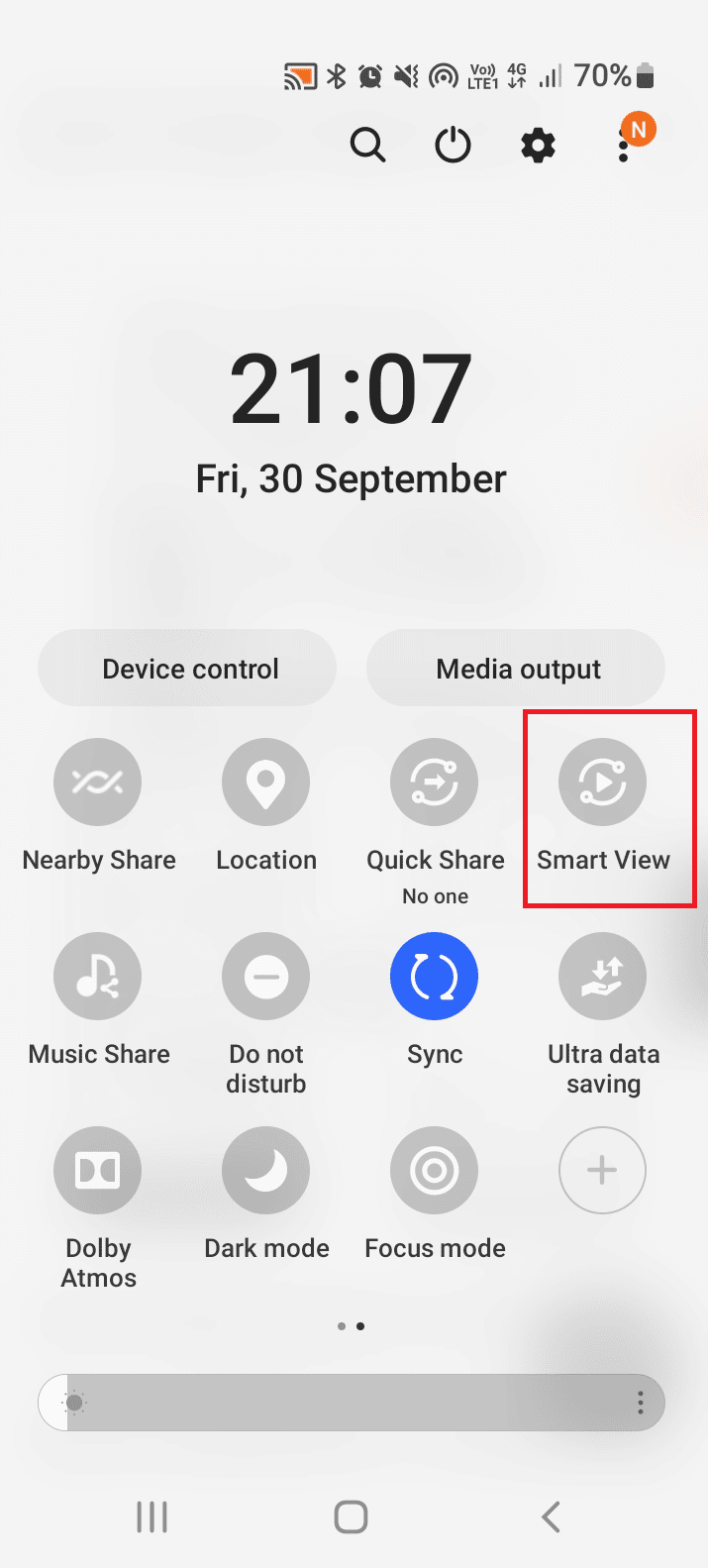
2. Appuyez sur les trois points verticaux dans le coin supérieur droit de la page.
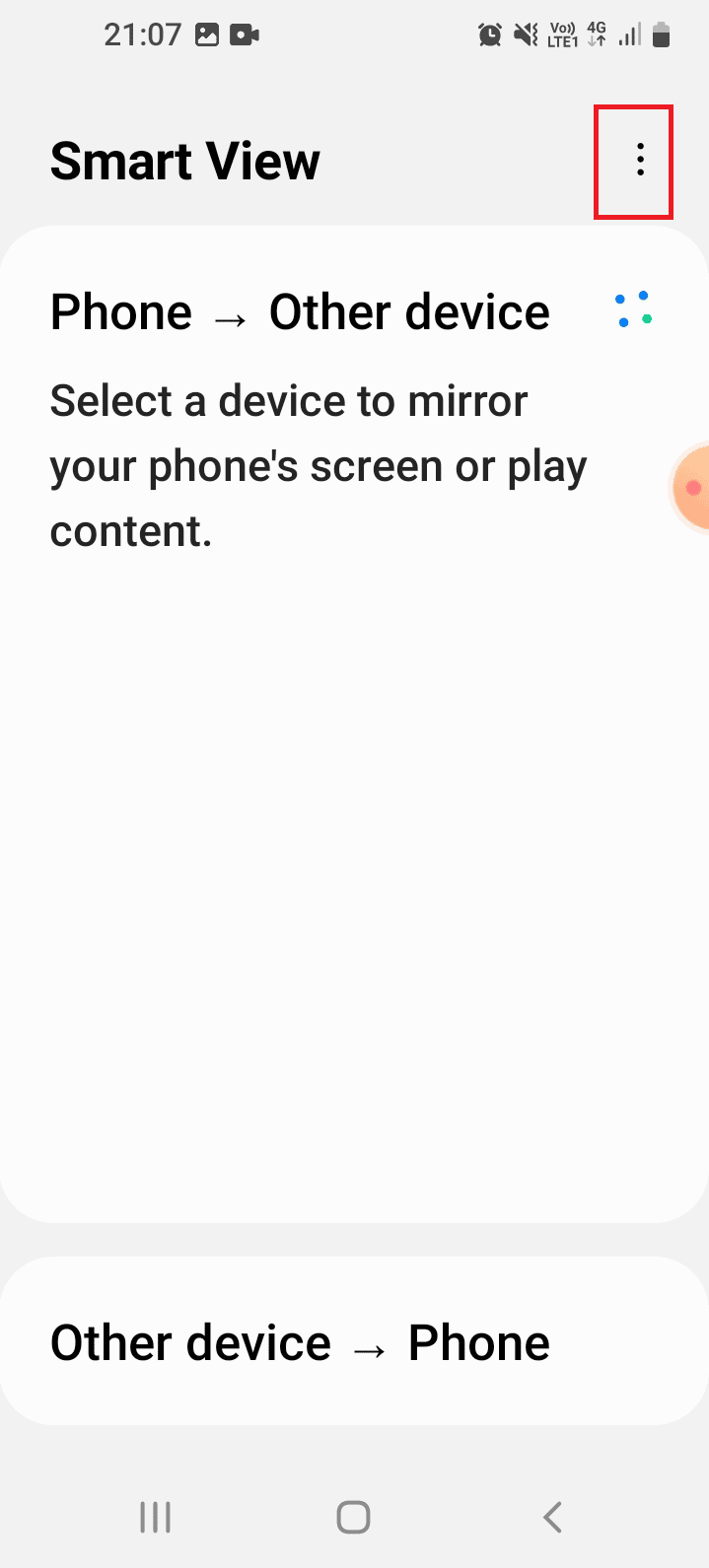
3. Appuyez sur l'option Paramètres .
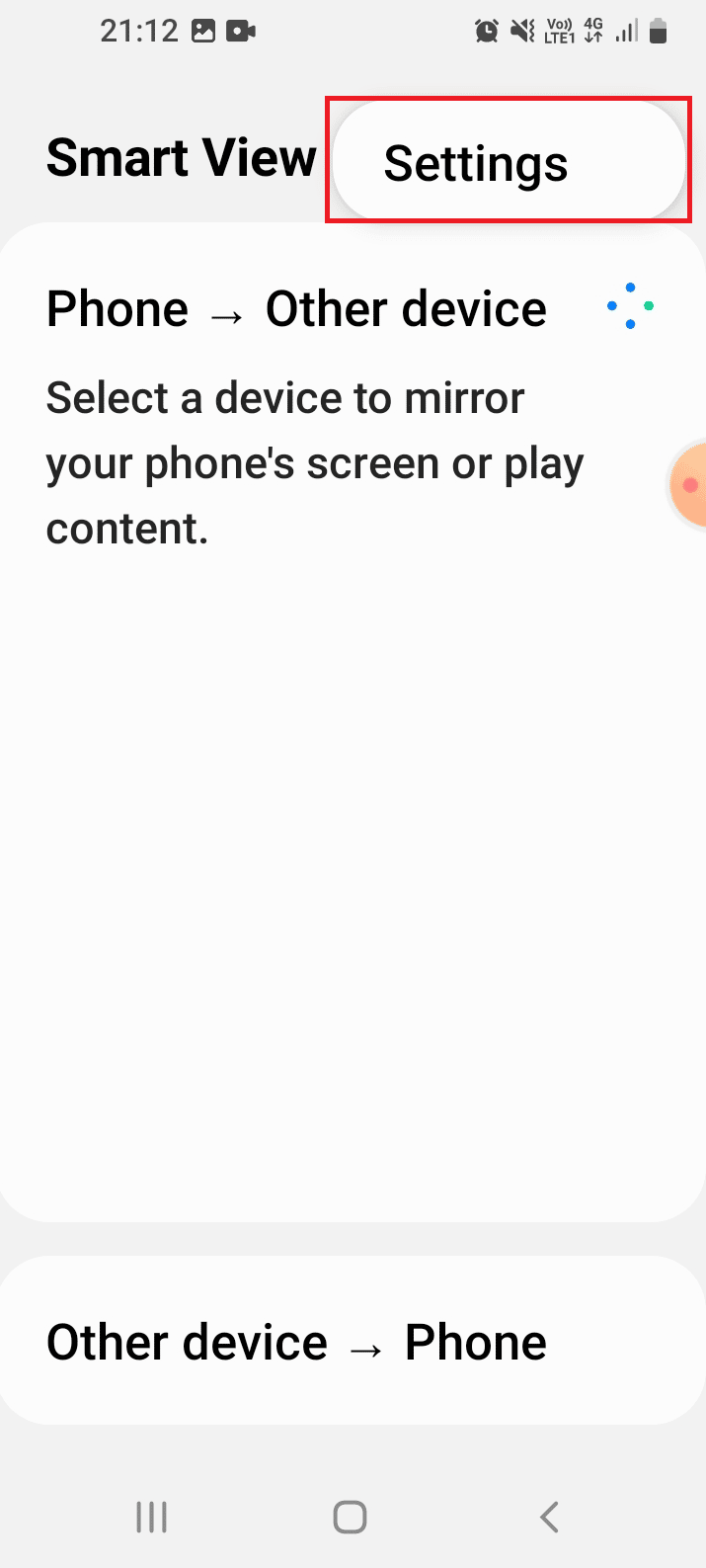
4. Dans la section Téléphone > Autre appareil , appuyez sur l'option Format d' image du téléphone .
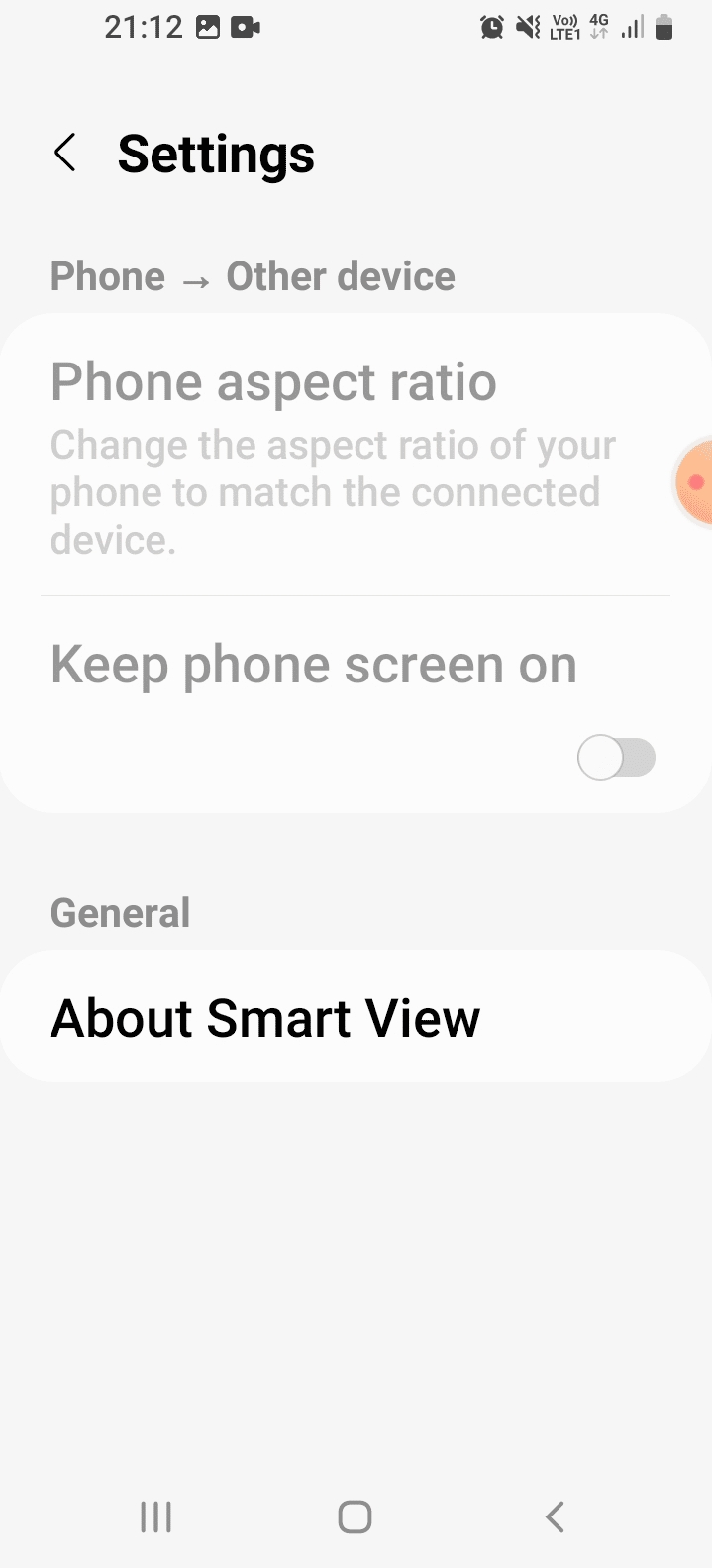
5. Sélectionnez un format d'image approprié et mettez en miroir votre écran sur le téléviseur.
Méthode 4 : Mettre à jour le micrologiciel
L'utilisation d'un micrologiciel obsolète peut être un facteur gênant pour la mise en miroir de l'écran et l'impossibilité de démarrer la mise en miroir de l'écran en raison d'un problème matériel peut survenir. Vous pouvez essayer de mettre à jour le micrologiciel des appareils en suivant les instructions données ici pour résoudre le problème matériel de la mise en miroir d'écran qui ne fonctionne pas.
Option I : téléphone Android
Comme première solution, essayez de mettre à jour votre téléphone vers la dernière version pour résoudre le problème matériel lorsque vous essayez de configurer la mise en miroir d'écran. Suivez les instructions du guide donné ici pour apprendre la méthode de mise à jour du téléphone Android.
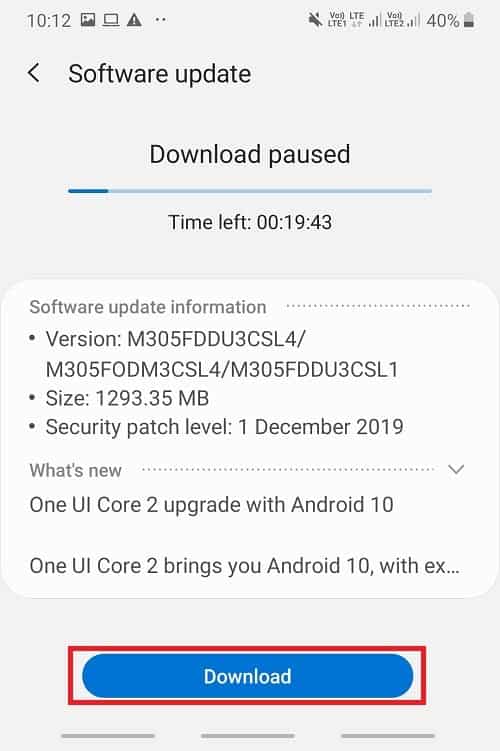
Option II : Smart TV
Une autre option consiste à mettre à jour la Smart TV vers la dernière version.
1. Ouvrez l'application Google Chrome à l'aide de la barre de recherche Windows sur votre PC Windows.
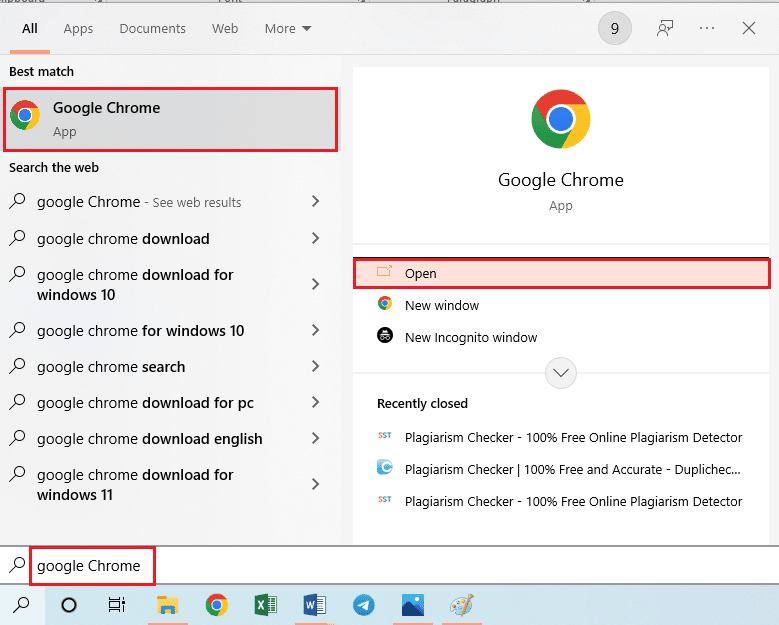
2. Ouvrez le site Web officiel pour télécharger la mise à jour du micrologiciel (par exemple, Samsung) et choisissez le produit souhaité.
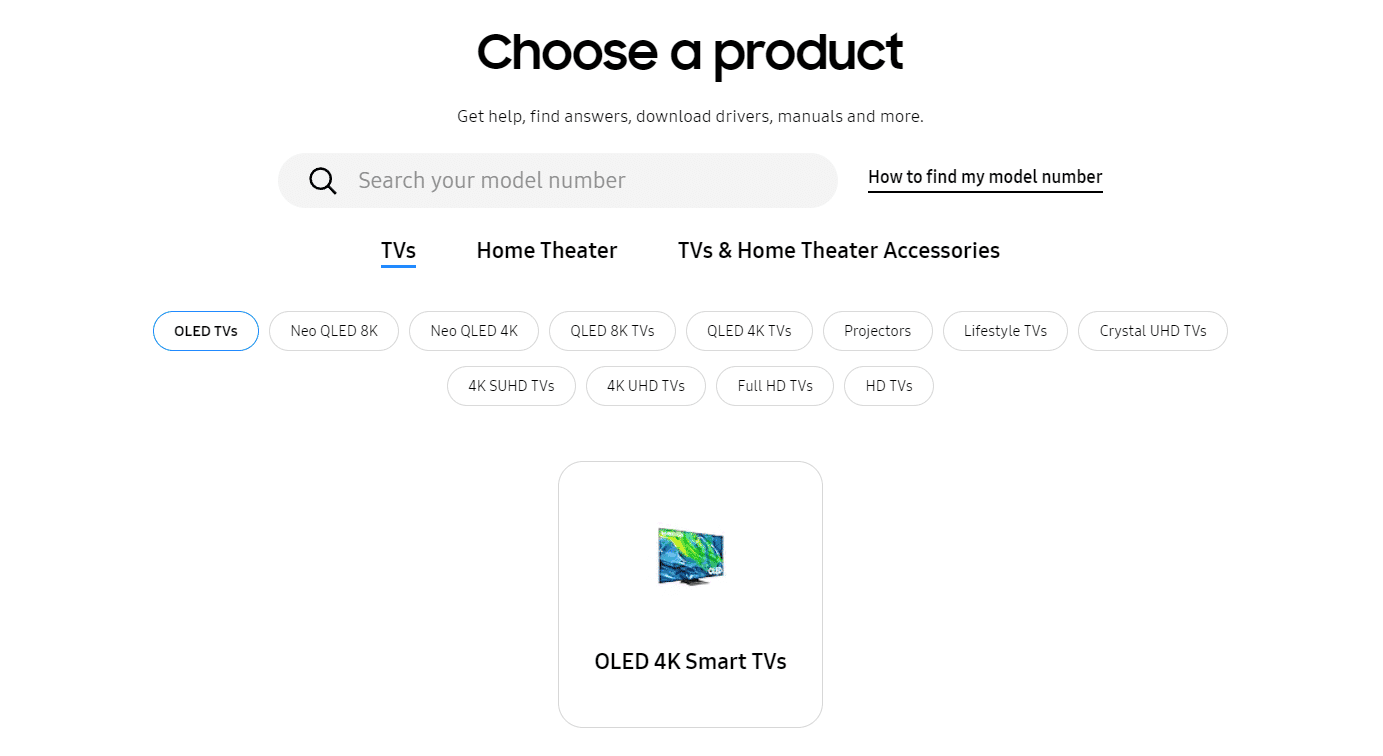
3. Cliquez sur le bouton Télécharger dans la section Firmware .
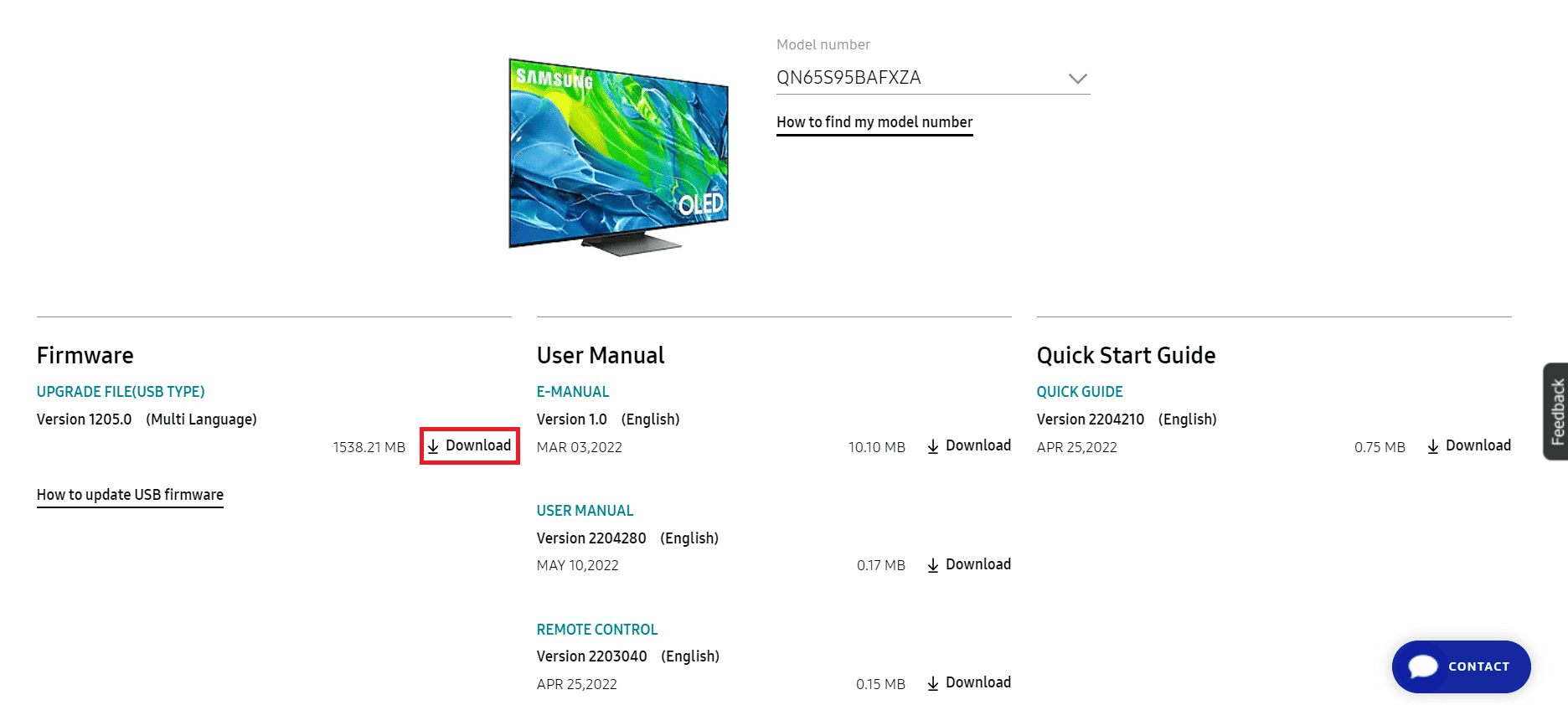
4. Utilisez un utilitaire de compression de données tel que WinZip pour décompresser le contenu et le copier sur un périphérique multimédia tel qu'une clé USB.
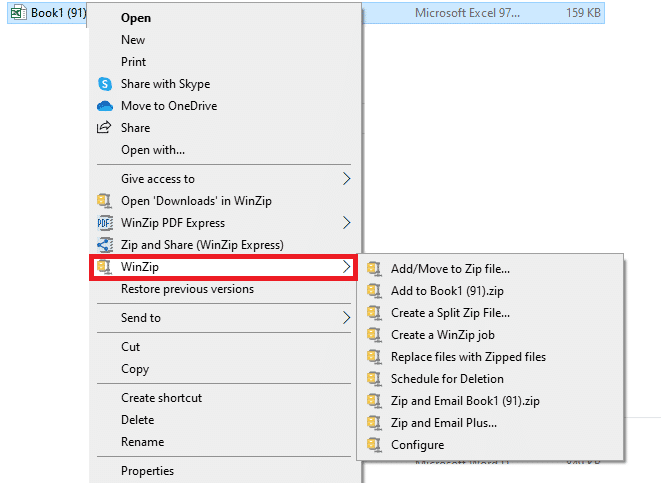
5. Branchez la clé USB dans la fente USB de votre téléviseur.
6. Appuyez sur le bouton d' alimentation de la télécommande pour allumer le téléviseur, appuyez sur le bouton Accueil et sélectionnez l'option Paramètres .
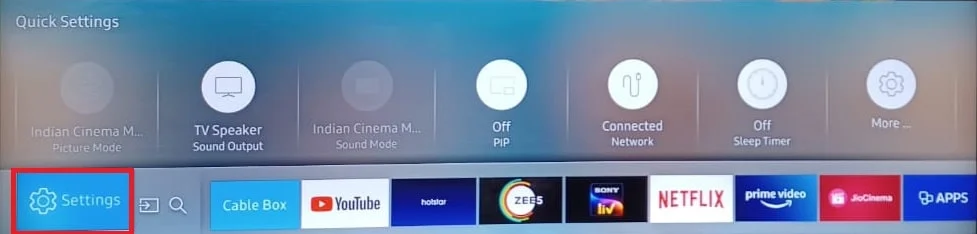
7. Sélectionnez l'onglet Support dans le volet de gauche et sélectionnez l'option Mise à jour logicielle .
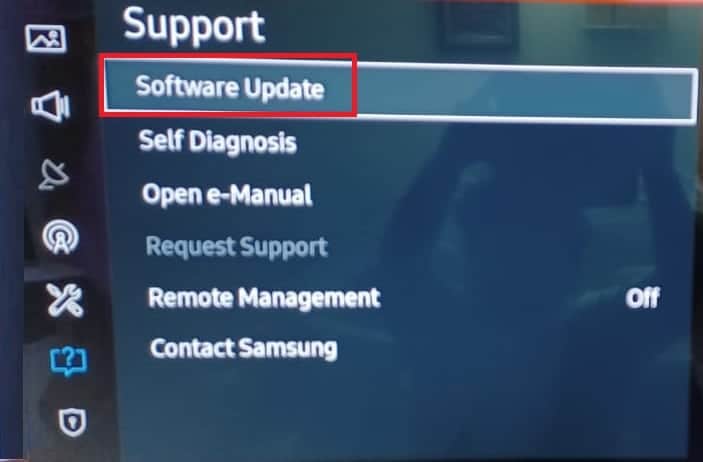
8. Accédez à l'option Mettre à jour maintenant et appuyez sur le bouton OK .
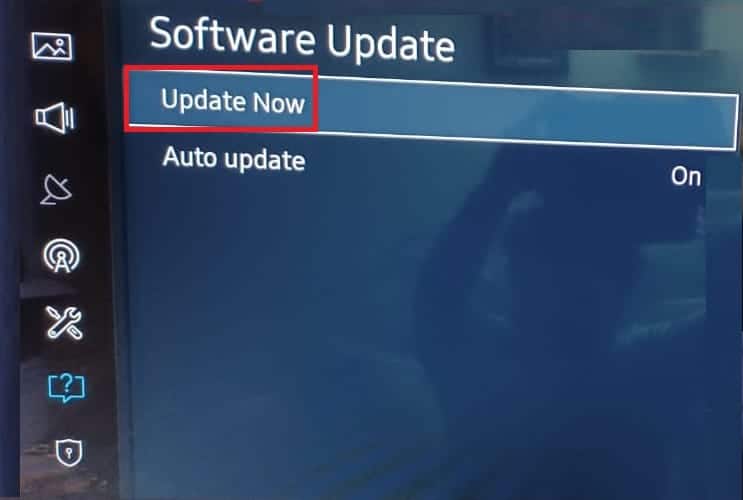
9A. S'il y a une mise à jour, elle sera automatiquement téléchargée.
9B. Si la mise à jour automatique n'est pas disponible, sélectionnez l'option USB et attendez que la mise à jour soit installée.
10. Attendez que le téléviseur redémarre automatiquement et vérifiez si vous pouvez maintenant refléter votre écran.
Lisez également: Résoudre les problèmes de mise en miroir d'écran d'Amazon Firestick
Méthode 5 : Se connecter depuis le mode sans échec
Si aucune des méthodes ne permet de résoudre l'impossibilité de démarrer la mise en miroir d'écran en raison d'un problème matériel, vous pouvez essayer de connecter le téléphone à partir du mode sans échec. Cela éliminerait toutes les interférences et vous pourrez facilement connecter le téléphone au téléviseur.
Étape I : Entrez en mode sans échec
La première étape consiste à entrer manuellement dans le mode sans échec.
1. Appuyez sur le bouton d' alimentation sur le côté et appuyez longuement sur l'option Éteindre .
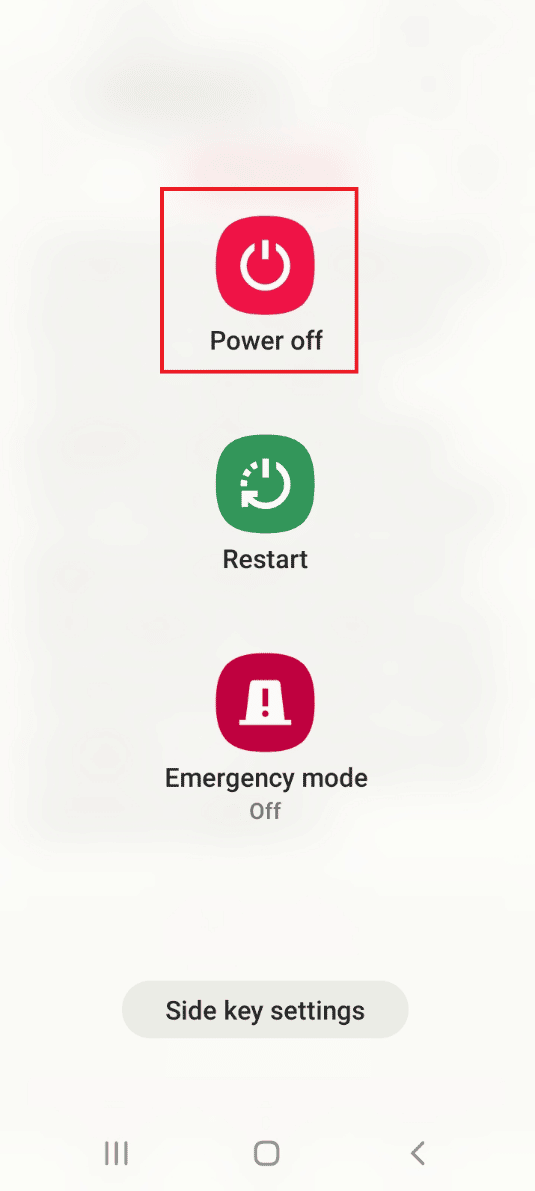
2. Appuyez sur l'option Mode sans échec pour entrer en mode sans échec.
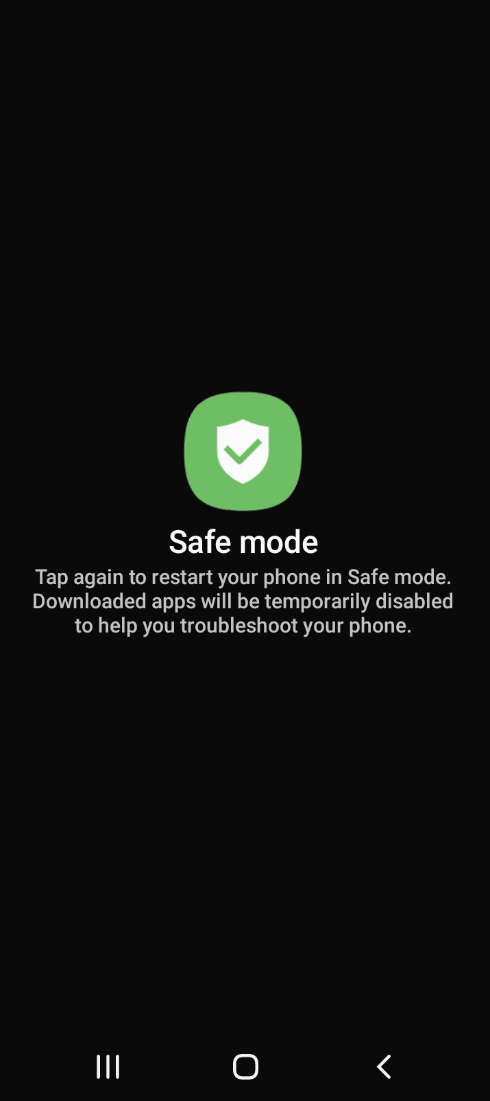
Étape II : Écran miroir du téléphone
Essayez de suivre les instructions données précédemment pour refléter votre écran sur le téléviseur à l'aide de l'option Smart View.
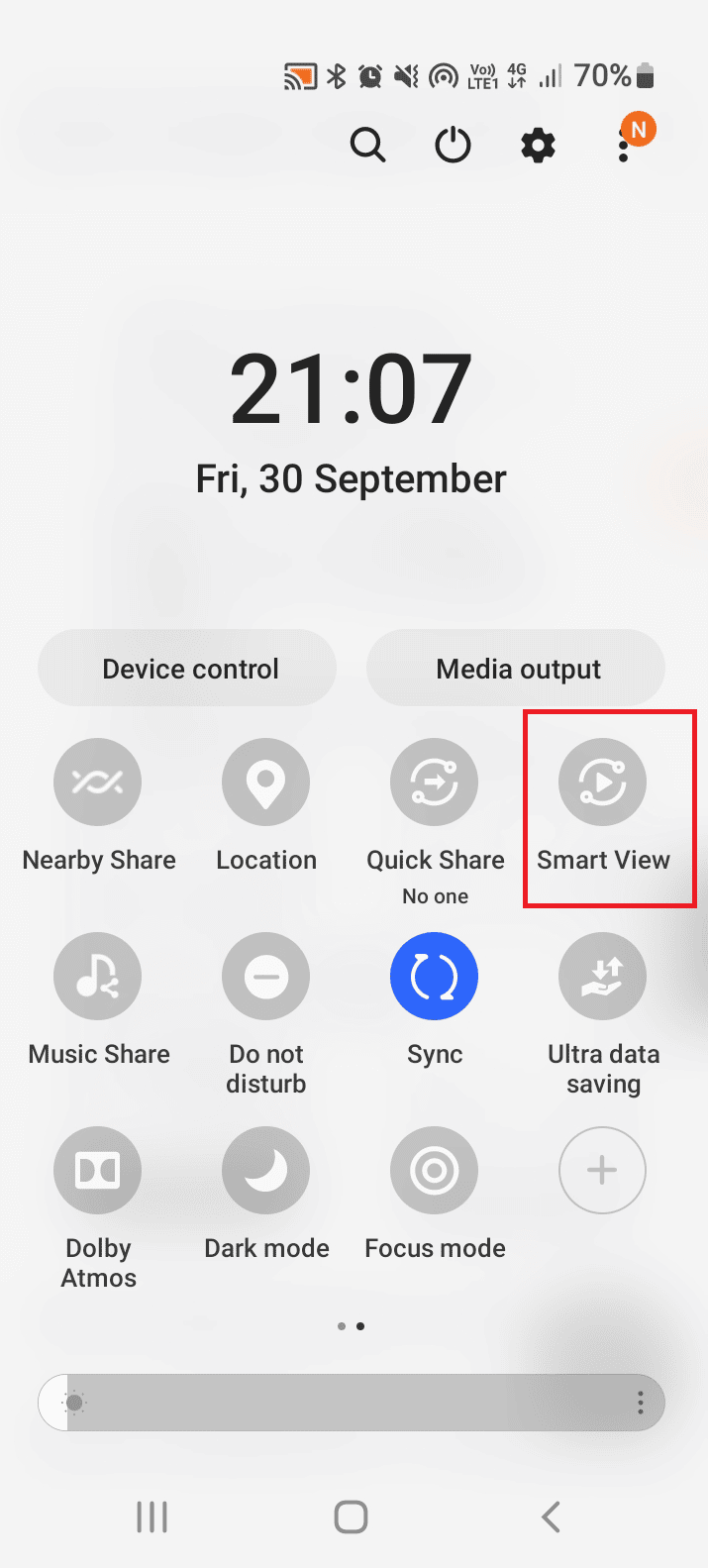
Après avoir déconnecté l'écran du téléviseur, suivez les instructions du guide donné ici pour quitter le mode sans échec sur votre téléphone.
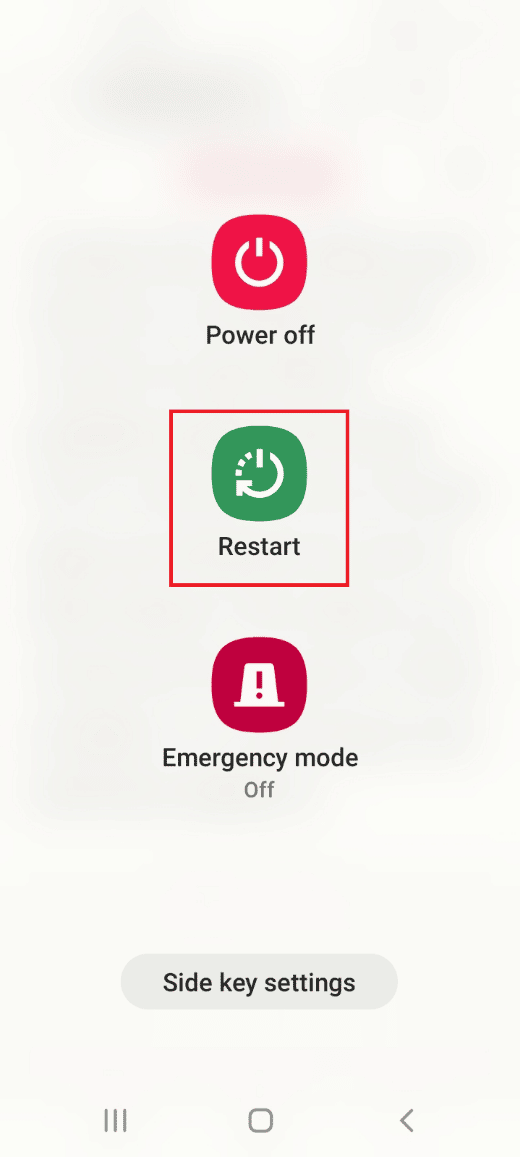
Méthode 6 : activer la mise en miroir d'écran sur un téléphone rooté
Si vous avez rooté votre téléphone, vous ne pourrez peut-être pas utiliser la méthode conventionnelle pour mettre en miroir votre téléphone. La mise en miroir d'écran ne fonctionne pas, un problème matériel peut survenir dans ce cas. Vous pouvez suivre les instructions de la méthode pour activer cette option et résoudre le problème matériel lorsque vous essayez de configurer la mise en miroir d'écran sur le téléphone rooté.
1. Suivez les instructions données dans le guide pour rooter votre téléphone.
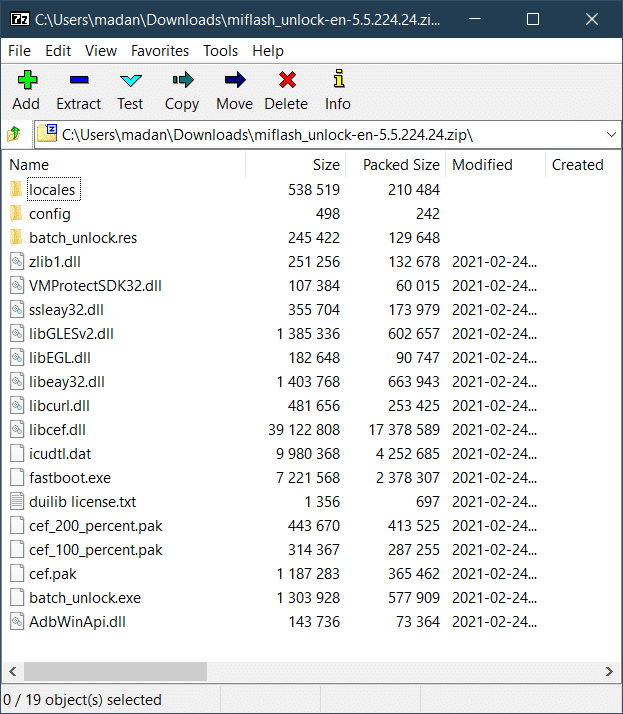
2. Ouvrez l'application Play Store depuis le menu principal.
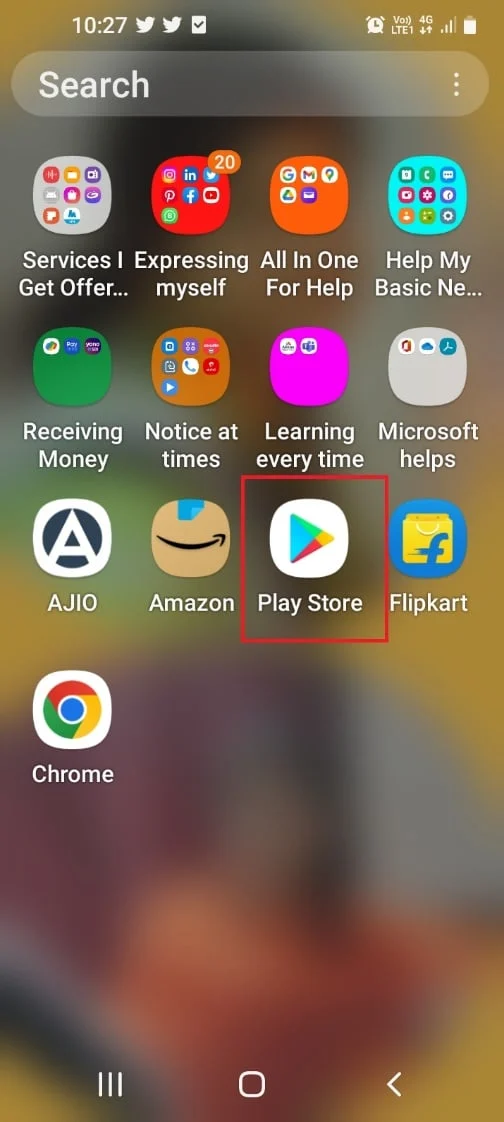
3. Utilisez la barre de recherche en haut pour rechercher l'application EX File Explorer et appuyez sur le bouton Installer sur le résultat de recherche approprié.
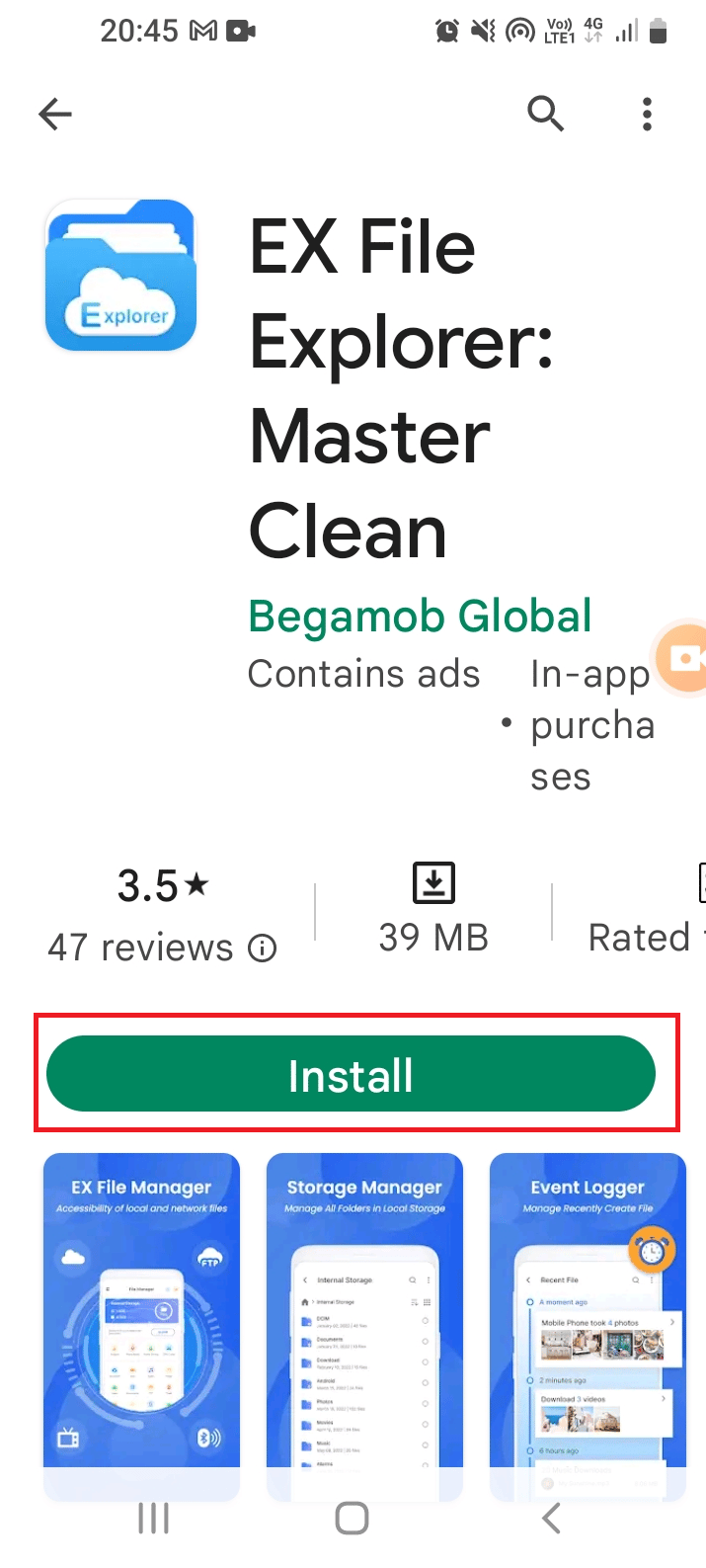
4. Dans le menu principal, ouvrez l'application EX File Explorer .
5. Appuyez sur le bouton de menu dans le coin supérieur gauche et définissez l'option Root Explorer sur ON .
6. Ouvrez le dossier Système .
7. Appuyez sur les trois points verticaux du fichier build.prop et appuyez sur l'option Modifier .
8. Ajoutez la ligne de commande suivante dans le code et appuyez sur l'icône de retour en bas.
wlan.wfd.hdcp=désactiver
9. Appuyez sur l'option OUI et accordez les autorisations root au fichier.
10. Redémarrez votre téléphone en suivant les instructions du guide donné ici.
Méthode 7 : Utiliser des services tiers
Pour résoudre le problème matériel de la mise en miroir d'écran qui ne fonctionne pas, vous pouvez essayer d'utiliser des services tiers pour mettre en miroir votre écran. Cela aiderait comme alternative à mettre en miroir les appareils qui ne disposent pas de la fonction de mise en miroir intégrée.
Option I : applications en miroir
Si la fonction de duplication d'écran n'est pas disponible sur votre téléphone, vous pouvez utiliser l'encre fournie ici pour en savoir plus sur les différentes méthodes de partage d'écran avec d'autres appareils.
Vous pouvez également utiliser les applications tierces indiquées ci-dessous.
- ApowerMirror
- LetsView
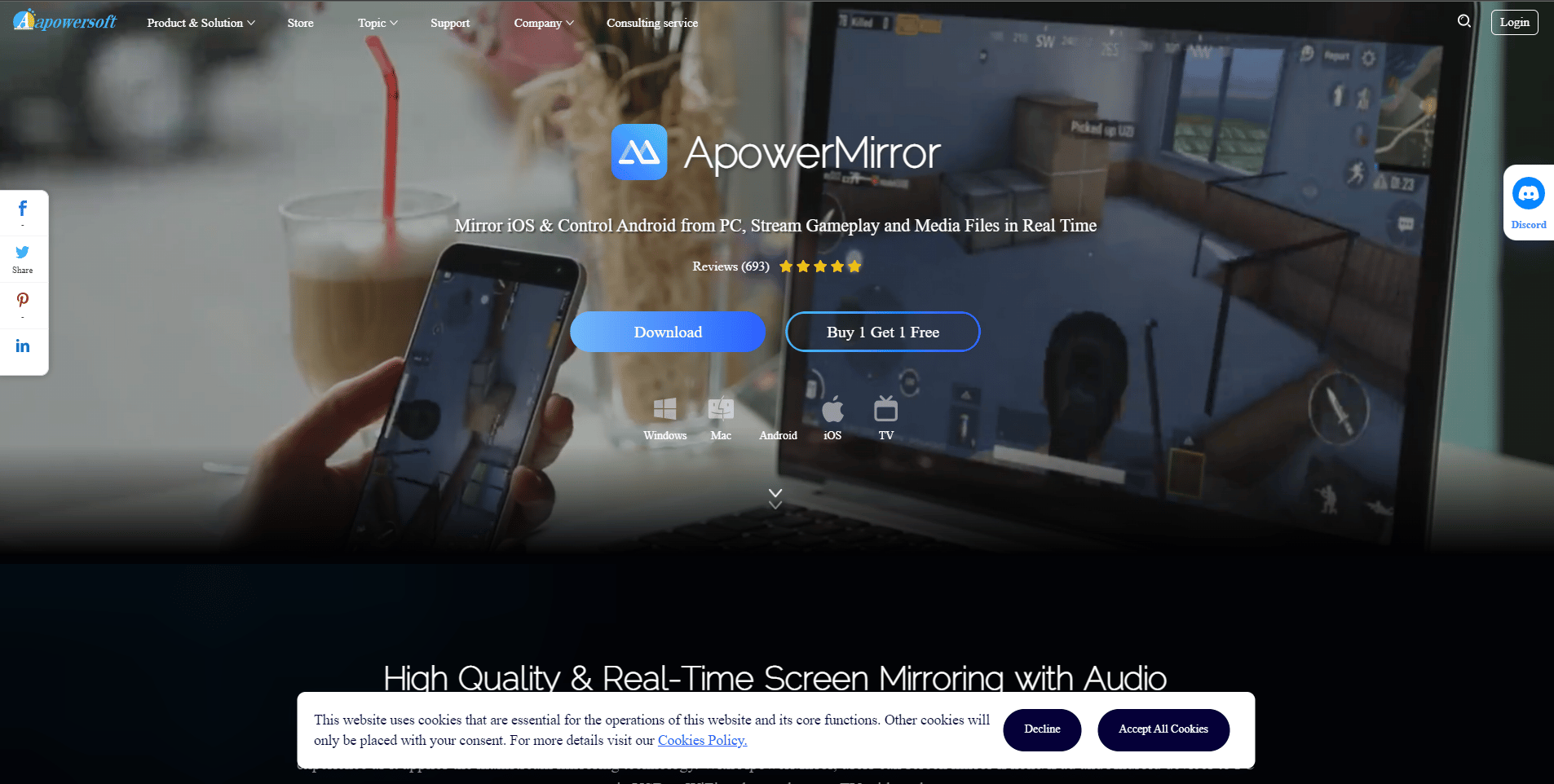
Option II : Chromecast
Une autre option consiste à utiliser un appareil tiers comme Chromecast. Pour utiliser cet appareil, vous n'avez pas nécessairement besoin de posséder une Smart TV. Connectez simplement le Chromecast au port HDMI de votre téléviseur et utilisez les applications.
Lisez également: Comment mettre en miroir votre écran Android ou iPhone sur Chromecast
Méthode 8 : réinitialisation d'usine du téléphone
En dernier recours pour résoudre l'impossibilité de démarrer la mise en miroir d'écran en raison d'un problème matériel sur le téléphone Android, vous pouvez essayer de réinitialiser le téléphone aux paramètres par défaut en suivant les instructions données dans le lien. Cependant, cette méthode n'est pas recommandée car elle peut entraîner la perte de données sur votre téléphone.
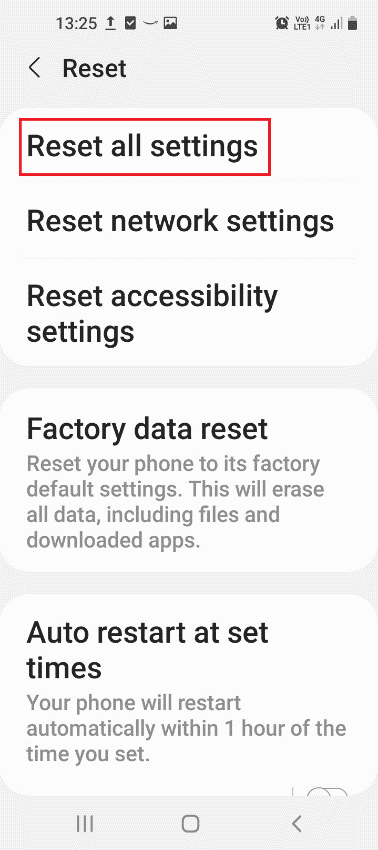
Recommandé:
- Correction du code de sortie 0 Minecraft sur Windows 10
- Comment trouver quelqu'un sur WhatsApp sans numéro
- 12 façons de réparer actuellement impossible de télécharger sur un appareil Android
- Correction de la mise en miroir d'écran qui ne fonctionne pas sur Android
Les méthodes pour corriger l'impossibilité de démarrer la mise en miroir d'écran en raison d'un problème matériel sont expliquées dans l'article. Veuillez spécifier la méthode, qui a aidé à résoudre le problème matériel lors de la tentative de configuration de la mise en miroir d'écran. Veuillez également utiliser la section des commentaires ci-dessous pour partager vos suggestions et vos questions.
